Cách định dạng thẻ nhớ trên điện thoại Samsung Galaxy Note 10 Plus

Galaxy Note 10 Plus là chiếc smartphone duy nhất trong thế hệ flagship mới của Samsung còn giữ khe cắm thẻ nhớ SD. Kết hợp với dung lượng bộ nhớ trong cao nhất 512GB thì máy có thể dễ dàng sở hữu 1,5TB lưu trữ.
>> Xem thêm :
- Samsung đang phát triển một mẫu galaxy Note 10 giá rẻ mới
- Chỉnh sửa video chuyên nghiệp với Galaxy Note 10
Lượng lưu trữ này sẽ đủ với người dùng thông thường, ngay cả với những người dùng khó tính nhất. Vì vậy, bạn sẽ không bao giờ cần phải xóa dữ liệu trên máy cả. Tuy vậy, trước khi cắm thẻ nhớ vào bạn luôn nên nhớ format thẻ nhớ để sạch những dữ liệu tồn đọng và giữ cho máy bạn an toàn trong trường hợp còn phần mềm độc hại trong thẻ nhớ.
Để format thẻ nhớ trên Galaxy Note 10+ rất đơn giản và bạn không cần bất kì app bên thứ 3 hay là sự chuẩn bị đặc biệt nào. Tuy vậy, nếu trong thẻ nhớ có dữ liệu quan trọng thì bạn nên chắc chắn rằng đã sao lưu lại đầy đủ. Trừ khi bạn đang muốn xóa hết dữ liệu cũ thì bước sao lưu rất quan trọng trước khi bạn làm gì với chiếc thẻ nhớ.
Bước 1 : Mở app Cài đặt, bạn có thể bấm vào app trên màn hình hoặc kéo thanh thông báo xuống và bấm vào icon hình bánh răng. Tiếp theo, bấm vào mục chăm sóc thiết bị.
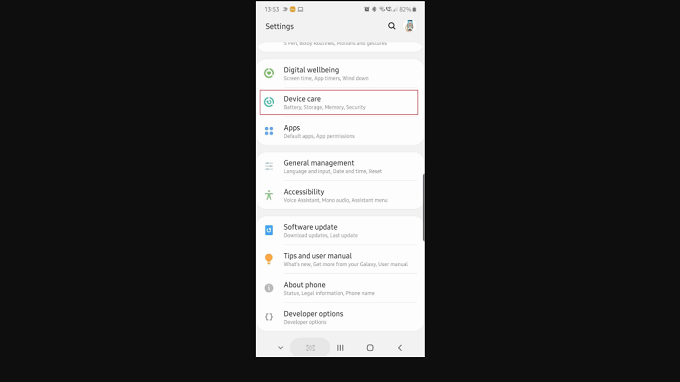
Bước 2 : Bấm vào phần Bộ nhớ ở phía dưới màn hình và chọn mục thẻ nhớ SD trong mục bộ nhớ ngoài.
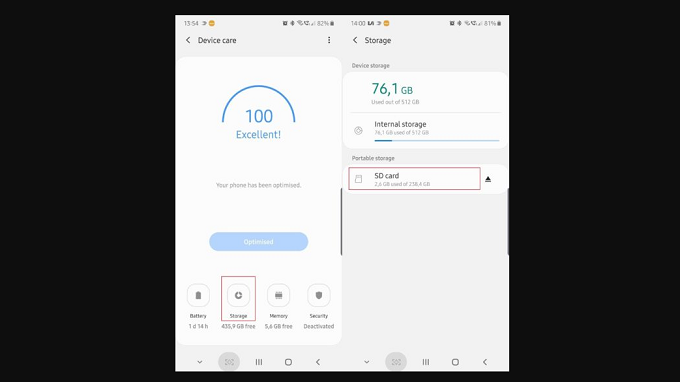
Bước 3 : Bấm vào nút 3 chấm ở góc phải và chọn cài đặt bộ nhớ
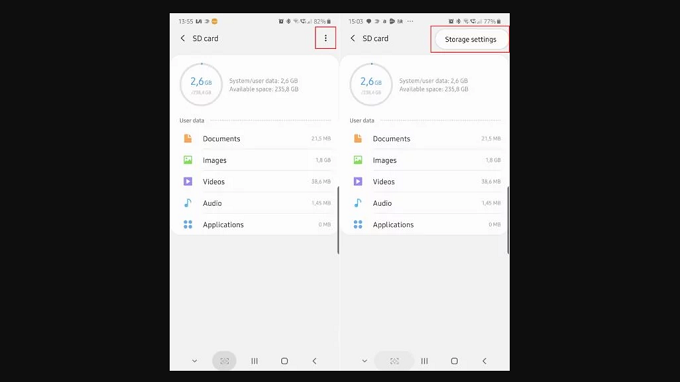
Bước 4 : Bấm vào phần xóa hết dữ liệu, điện thoại của bạn sẽ cảnh báo trước khi bạn định xóa toàn bộ dữ liệu lưu trữ trên thẻ nhớ SD. Nếu bạn cần sao lưu trước thì đây sẽ là cơ hội cuối, nếu không bấm vào phần format thẻ nhớ SD.
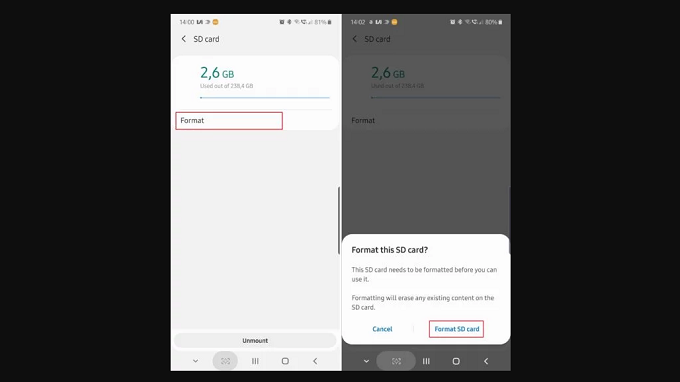
Quá trình format sẽ hoàn thành sau 1 lúc., khi xong, bạn nên khôi phục dữ liệu cá nhận lại thẻ nhớ hoặc tạo file mới.
Nguồn : Sammobile
XTmobile.vn






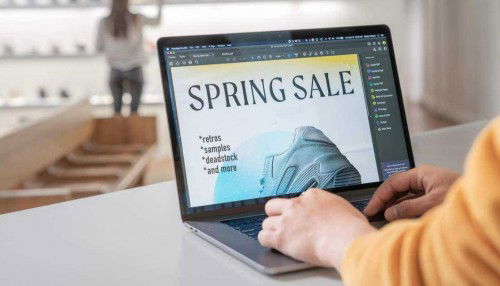
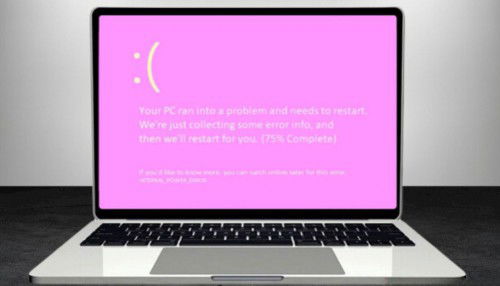


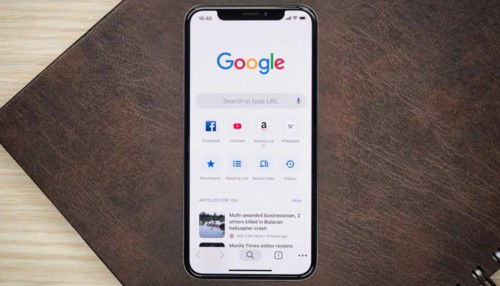
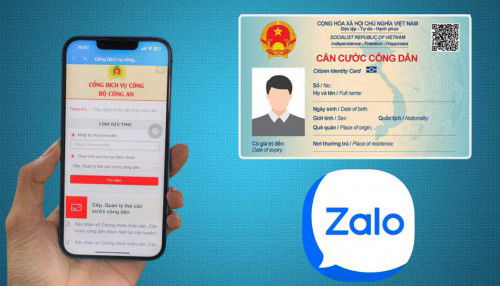
_crop_Nguoi-dung-nao-nen-len-doi-samsung-s25-xtmobile.jpg)
_crop_so-sanh-xiaomi-15-va-xiaomi-12-xtmobile.jpg)
_crop_so-sanh-vivo-x200-pro-mini-va-iphone-16-pro-xtmobile.jpg)
_crop_Man-hinh-may-tinh-bi-am-hong-nguyen-nhan-va-cach-khac-phuc-xtmobile.jpg)






